电脑word怎么保存到桌面
更新时间:2024-01-13 09:55:40作者:yang
在日常办公和学习中,我们经常需要将电脑中的Word文档保存到桌面,以便随时查阅和使用,如何快速而方便地完成这一操作呢?打开你需要保存的Word文档,然后点击左上角的文件选项,接着选择另存为功能。在弹出的对话框中,可以看到默认的保存路径,一般是文档的原始位置。此时我们需要点击浏览按钮,以选择目标保存位置。接下来在弹出的文件夹对话框中,点击左侧的桌面选项,然后点击确定按钮。再次点击保存按钮,即可将Word文档保存到桌面。以上就是将Word文档保存到桌面的简单步骤,操作便捷、快速,为我们的工作和学习提供了便利。
具体步骤:
1.首先在电脑中找到要保存到桌面的word文档,之后打开这个word文档。
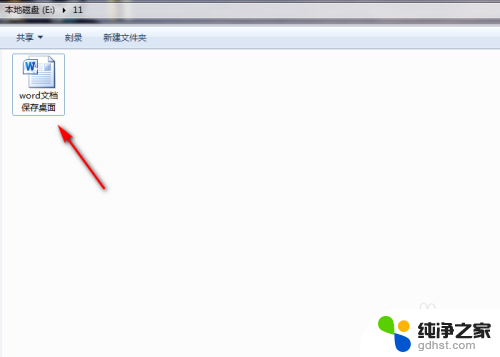
2.成功打开word文档后,接着点击word文档左上角的【文件】功能。
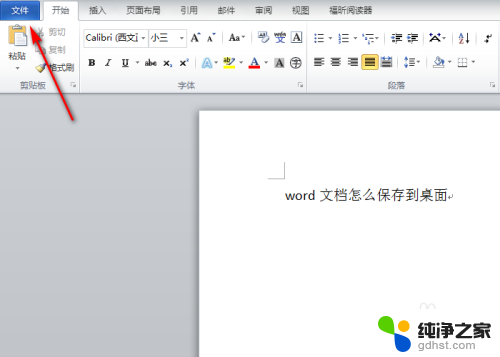
3.进入到【文件】页面后,接着再点击该页面左上角的【另存为】功能。
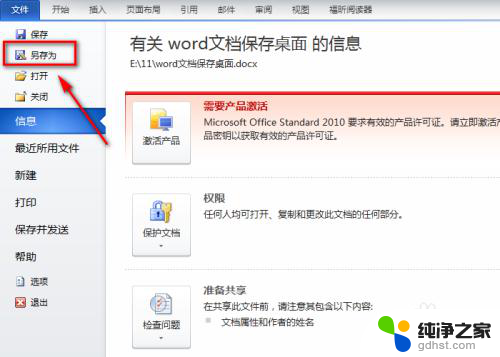
4.此时会弹出【另存为】对话框,接着在对话框左侧选中【桌面】。如图所示。
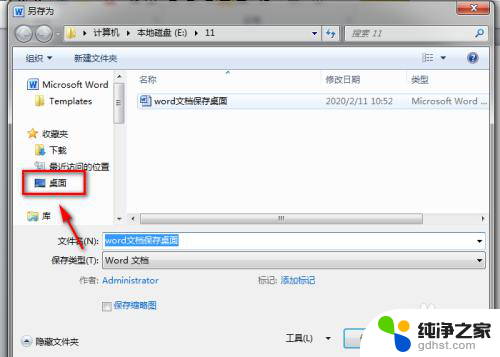
5.选中【桌面】后接着再点击【另存为】对话框中的【保存】功能。
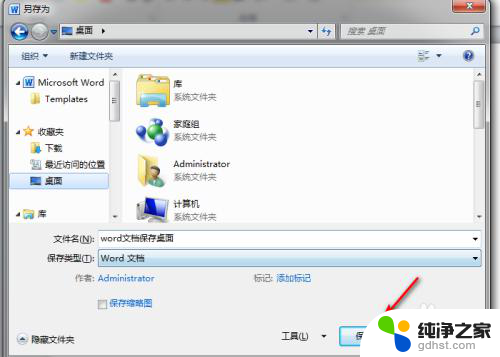
6.这样就成功把该word文档保存到电脑的桌面上了,之后在电脑桌面上就能找到该word文档了。

以上是将电脑中的Word文件保存到桌面的步骤,希望这些操作步骤对需要的用户有所帮助。
- 上一篇: 文本框边框怎么设置
- 下一篇: wps内容删除后点了保存还能找回吗
电脑word怎么保存到桌面相关教程
-
 word怎么把文件保存到桌面
word怎么把文件保存到桌面2023-11-11
-
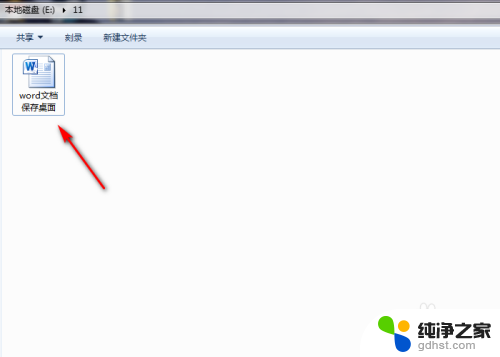 word文档如何保存到桌面
word文档如何保存到桌面2023-12-25
-
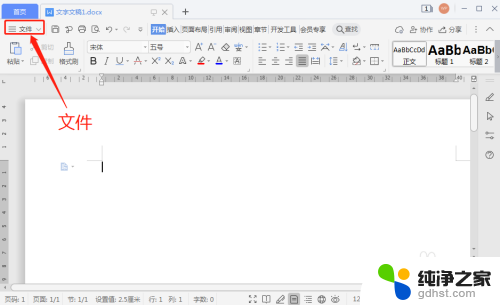 怎样保存电脑文件到桌面
怎样保存电脑文件到桌面2023-12-18
-
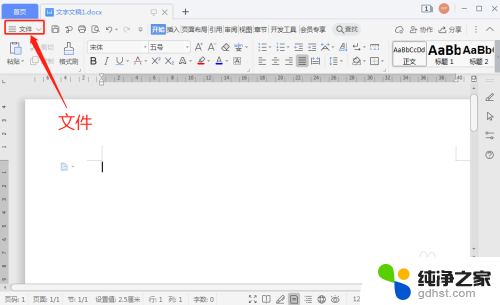 怎样将文件保存到桌面
怎样将文件保存到桌面2024-03-14
电脑教程推荐
- 1 word文档中的回车键箭头怎么消除
- 2 如何让电脑玩游戏不卡
- 3 excel筛选不能用怎么办
- 4 文件怎么批量修改后缀
- 5 复印机怎么扫描到电脑上
- 6 微信视频怎么没有声音了
- 7 插入u盘在电脑上怎么打开
- 8 文档怎么解除只读模式
- 9 微信登录不了是什么原因
- 10 奇瑞qq怠速忽高忽低怎么回事